Comment vérifier si un nombre est un entier dans Excel ?
Existe-t-il des formules pour vérifier si le nombre dans une cellule est un entier dans une feuille de calcul ? J'ai besoin que la cellule affiche Vrai si le nombre est un entier, sinon elle affichera Faux. Comment pouvons-nous tester si une valeur numérique dans une cellule donnée est un entier dans Excel ?
Vérifiez si le nombre est un entier avec des formules dans Excel
Vérifiez si le nombre est un entier avec des formules dans Excel
Pour vérifier si le nombre donné est un entier ou non, voici quelques formules qui peuvent vous aider. Veuillez procéder comme suit :
1. Dans une cellule vide, veuillez saisir cette formule simple : =ENT(A1)=A1, voir capture d'écran :

2. Ensuite, faites glisser la poignée de recopie sur les cellules où vous souhaitez appliquer cette formule, et les cellules contenant des entiers ainsi que les cellules vides seront affichées comme Vrai, les autres cellules seront affichées comme Faux, voir capture d'écran :

Remarque :
Avec la formule ci-dessus, les cellules vides sont également affichées comme Vrai. Si vous souhaitez ignorer les cellules vides, voici une autre formule : =SI(NBCAR(A1);MOD(A1;1)=0;""), puis appuyez sur la touche Entrée et copiez la formule vers le bas dans les cellules dont vous avez besoin, vous obtiendrez le résultat suivant :
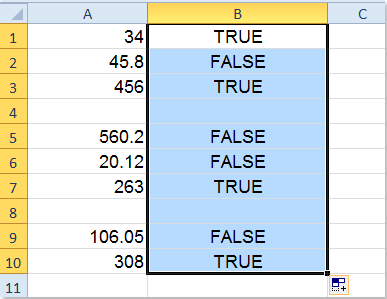
Insérer ou générer plusieurs nombres, dates, heures ou chaînes de texte aléatoirement
Avec la fonctionnalité Insérer des données aléatoires de Kutools pour Excel, vous pouvez insérer plusieurs nombres, décimales, dates, heures ou chaînes de texte aléatoirement aussi rapidement que possible dans une feuille Excel. Cliquez pour télécharger Kutools pour Excel !
Kutools pour Excel : avec plus de 300 compléments Excel pratiques, essai gratuit sans limitation pendant 30 jours. Téléchargez et essayez gratuitement dès maintenant !
Article connexe :
Comment comparer si plusieurs cellules sont égales dans Excel ?
Meilleurs outils de productivité pour Office
Améliorez vos compétences Excel avec Kutools pour Excel, et découvrez une efficacité incomparable. Kutools pour Excel propose plus de300 fonctionnalités avancées pour booster votre productivité et gagner du temps. Cliquez ici pour obtenir la fonctionnalité dont vous avez le plus besoin...
Office Tab apporte l’interface par onglets à Office, simplifiant considérablement votre travail.
- Activez la modification et la lecture par onglets dans Word, Excel, PowerPoint, Publisher, Access, Visio et Project.
- Ouvrez et créez plusieurs documents dans de nouveaux onglets de la même fenêtre, plutôt que dans de nouvelles fenêtres.
- Augmente votre productivité de50 % et réduit des centaines de clics de souris chaque jour !
Tous les modules complémentaires Kutools. Une seule installation
La suite Kutools for Office regroupe les modules complémentaires pour Excel, Word, Outlook & PowerPoint ainsi qu’Office Tab Pro, idéal pour les équipes travaillant sur plusieurs applications Office.
- Suite tout-en-un — modules complémentaires Excel, Word, Outlook & PowerPoint + Office Tab Pro
- Un installateur, une licence — installation en quelques minutes (compatible MSI)
- Une synergie optimale — productivité accélérée sur l’ensemble des applications Office
- Essai complet30 jours — sans inscription, ni carte bancaire
- Meilleure valeur — économisez par rapport à l’achat d’add-ins individuels